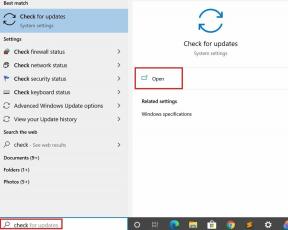Sådan tilmelder du dig Apple One på iPhone og iPad
Miscellanea / / August 04, 2021
Annoncer
Glem alt om at abonnere på individuelle tjenester fra Apple med nyt Apple One-abonnement. Apple One er foreningen af fire store apple-tjenester, nemlig Apple TV +, Music, Apple arcade og iCloud. Efter tilmelding til et Apple One-abonnement vil det koste brugerne betydeligt mindre sammenlignet med at abonnere individuelt på hver af disse tjenester.
Denne abonnementsplan vil helt sikkert hjælpe dem, der er bundet i Apples økosystem. Apple giver dog en gratis prøveperiode for dette abonnement. Så du kan teste det, om abonnementet passer til dig. Hvis du ikke kan lide det, kan du opsige, før abonnementet slutter gratis eller koster noget. Så i denne artikel skal vi se, hvordan du kan tilmelde dig Apple One-abonnementet fra din iPhone eller iPad.

Indholdsfortegnelse
- 1 Hvordan tilmelder jeg mig Apple One fra din iPhone eller iPad?
-
2 Annullering af Apple One-abonnement
- 2.1 Her er en sammenligning af de forskellige planer, som Apple One tilbyder
- 3 Konklusion
Hvordan tilmelder jeg mig Apple One fra din iPhone eller iPad?
Tilmelding fra din iPad eller iPhone. Så følg disse trin.
Annoncer
- Åbn Indstillinger, og tryk på din profil øverst på skærmen.

- Tryk nu på Abonnementer og tryk på Prøv det nu under Hent Apple en.
- Vælg den plan, du ønsker at starte en gratis prøveperiode på.

- Til sidst skal du trykke på Start gratis prøveversion og bekræfte det.
Voila! nu har du med succes tilmeldt Apple One-tjenesten fra din iPhone eller iPad.
Annullering af Apple One-abonnement
Selvom ikke alle vil drage fordel af denne plan, er den derfor tilgængelig som en gratis prøveperiode, så man kan kontrollere, før man foretager et køb. Så hvis du tror, at du er bedre med et enkelt abonnement efter eget valg, og hvis denne Apple One abonnement ikke passer dig, du kan annullere det i løbet af trail-perioden, og du vil ikke blive opkrævet noget gebyr for det. Følg disse trin for at:
- For det første skal du åbne abonnementer som nævnt i ovenstående trin.

- Tryk på Apple et abonnement og tryk på annuller, og abonnementet annulleres.

Bemærk: Hvis det annulleres i prøveperioden, stoppes tjenesterne straks.
Selvom Apple annullerer, mens du annullerer, om du vil beholde individuelle tjenester som f.eks. Apple Music. Så hvis du vil have individuelle tjenester, kan du vælge dem nu.
Her er en sammenligning af de forskellige planer, som Apple One tilbyder
| Tier | Koste | Tjenester | Deling |
| Individuel | $14.95 | Apple Music, Apple TV +, Apple Arcade, 50 GB iCloud-lagerplads | Ingen |
| Familie | $19.95 | Apple Music, Apple TV +, Apple Arcade, 200 GB iCloud-lager | Ja, op til 5 |
| Premier | $29.95 | Apple Music, Apple TV +, Apple Arcade, 2 TB iCloud-lager, Apple News +, Apple Fitness + (tilgængelig i slutningen af 2020) | Ja, op til 5 |
Konklusion
Så dette er, hvordan du kan tilmelde dig Apple et abonnement fra din iPhone eller iPad. Selvom jeg personligt bruger ikke andre Apple-tjenester som Apple Music eller Apple TV. Men den eneste tjeneste, jeg bruger, er iCloud.
Annoncer
For mig personligt får jeg ingen fordele fra Apple One. Men hvis du er en person, der bruger mere end et abonnement, vil denne Apple One-plan helt sikkert hjælpe dig med at spare dine penge. Hvis du vælger familieplanen, kan du også dele planen med dine familiemedlemmer.
Editorens valg:
- Sådan styres iPhones lommelygte lysstyrke
- Installationsvejledning til Apple Watch Face | Sådan installeres en .watchface-fil
- Sådan bruges iMessage Memoji-klistermærker i WhatsApp eller andre apps
- Brug iMessage på iPhone og iPad Uden et SIM- eller telefonnummer
- Sådan deler du dit Apple Watch Face
Rahul er en datalogistuderende med en massiv interesse inden for tekniske og kryptokurrencyemner. Han bruger det meste af sin tid på enten at skrive eller lytte til musik eller rejse på usynlige steder. Han mener, at chokolade er løsningen på alle hans problemer. Livet sker, og kaffe hjælper.